HubSpot CRM-Anbindung zu Arvana

Damit wir die über Kampagnen generierten Leads direkt und automatisiert an euer CRM übermitteln können, richten wir eine direkte Schnittstelle zu HubSpot ein. So bleibt euer Aufwand minimal, und alle Leads landen ohne Umwege im System.
In diesem Artikel zeigen wir dir Schritt für Schritt, wie du uns in unter fünf Minuten korrekt zu HubSpot einlädst.
Warum benötigen wir Zugriff?
Ziel ist es, alle Leads inklusive Kontaktdaten automatisiert in eurem CRM zu speichern, damit ihr sofort mit der Nachverfolgung starten könnt – ohne manuelle Importe oder Copy-Paste.
Wenn wir mit HubSpot arbeiten, erstellen wir standardmäßig: einen Kontakt, einen Deal und eine Verknüpfung zwischen beiden Objekten. Falls ihr eine andere Struktur bevorzugt, gib bitte deinem Ansprechpartner bei Arvana Bescheid. Wir passen das Setup dann entsprechend an.
Datenschutz & Sicherheit: Wir arbeiten strikt nach dem Principle of Least Privilege (POLP). Das bedeutet: Wir fordern nur die Zugriffsrechte an, die wir zur Einrichtung und Übertragung der Leads wirklich benötigen.
So richtest du den Zugriff ein
- HubSpot öffnen:
Melde dich bei HubSpot an und klicke oben rechts auf deinen Profilnamen. - Nutzer einladen:
Wähle „Invite your team“ aus. Alternativ findest du die Option in den Einstellungen unter „Users & Teams“. - Benutzer einladen:
➤ Wähle „Custom invite“, damit du die Berechtigungen manuell anpassen kannst.
➤ Trage fulfillment@arvana.io als neue Nutzer-E-Mail ein. - Berechtigungen einrichten:
Du kannst entweder ein Berechtigungs-Template nutzen oder manuell Rechte vergeben.
Wir empfehlen: Starte mit dem „Standard User“ Template und passe es anschließend wie folgt an:
Kategorie: CRM Objects
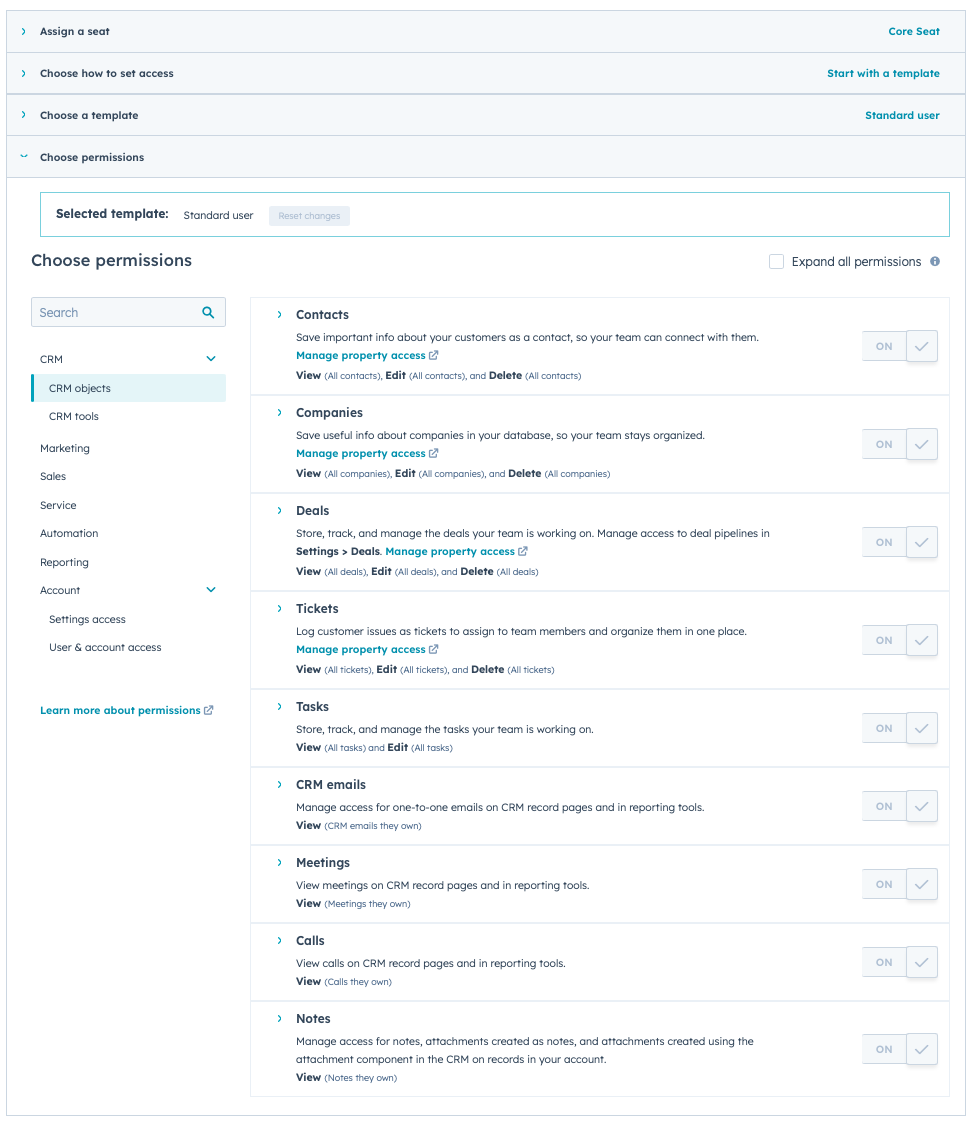
Kategorie: CRM Tools
- "Import" aktivieren
- "Edit associations" aktivieren

Kategorie: Sales
- View & Edit für "Products"
- "Sales Access" aktivieren
- "Templates" aktivieren
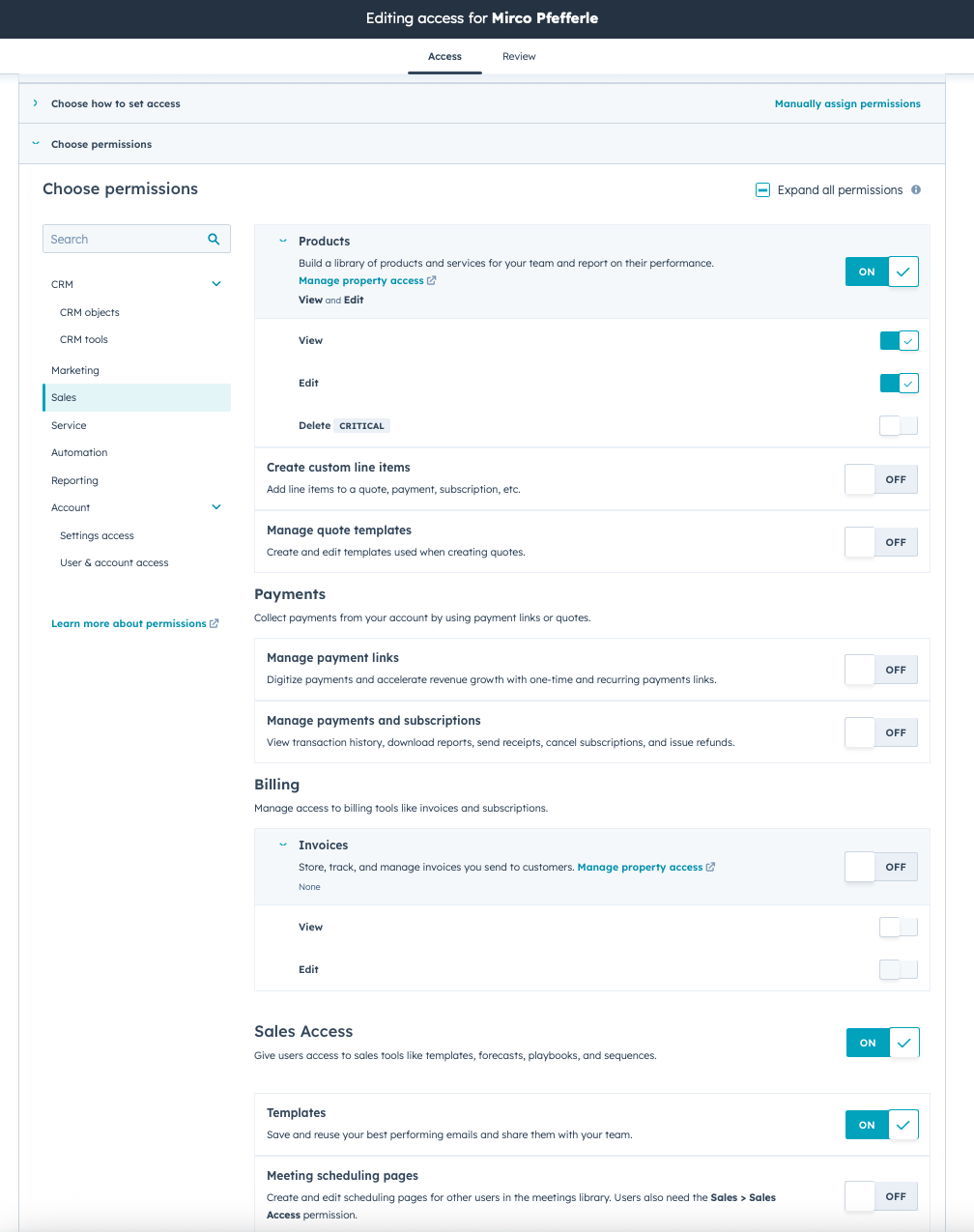
Kategorie: Settings Access
- "App Marketplace Access" aktivieren
- "Edit Property Settings" aktivieren
- "Reports & Dashboards" aktivieren
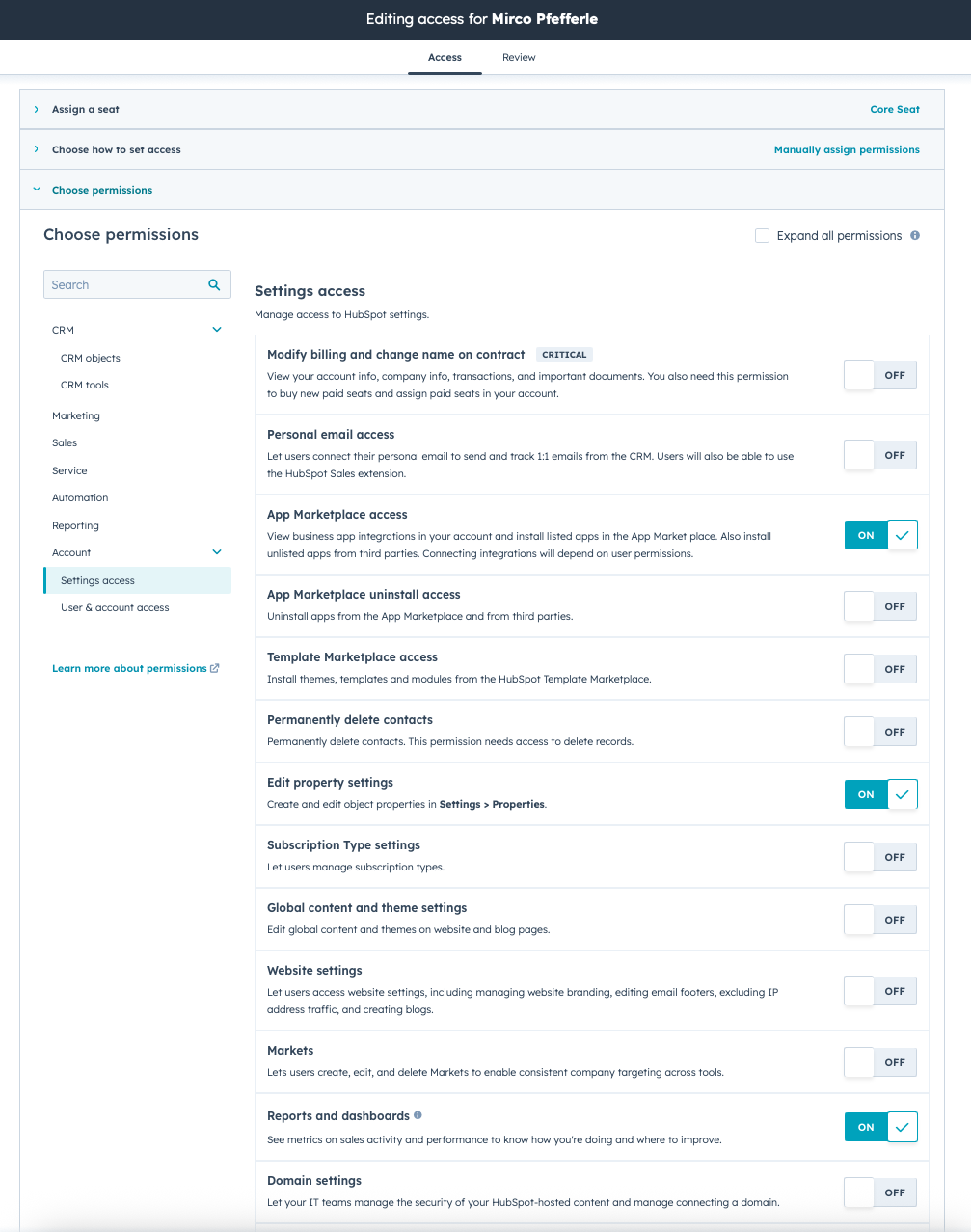
- Einladung absenden:
Klicke auf „Next“ und sende die Einladung ab.
Sobald die Einladung bei uns eingegangen ist, prüfen wir alle Einstellungen. Falls Zugriffsrechte fehlen, melden wir uns bei dir. Bei Rückfragen oder falls du die Schritte im Call durchgehen möchtest, wende dich gerne jederzeit an deinen persönlichen Ansprechpartner bei Arvana.

